Chromebook'ta VPN Nasıl Kurulur
Miscellanea / / August 05, 2021
Chromebook'lar uygun fiyatlı, sağlam ve sarıcı muadillerine eşit derecede yetenekli mobil PC'nin yeni normlarıdır. Üstelik çok güvenli ve VPN dostudur. Bir Chromebook için VPN gizlilik ve güvenlik konusunda endişeleriniz varsa harika bir fikirdir. Çoğu wifi ağının bu kadar güvenli olmadığı yerlerde, bir Chromebook'a VPN kurarsanız, dijital ayak izinizi bilgisayar korsanlarından ve davetsiz misafirlerden korumanıza kesinlikle yardımcı olacaktır. Ve bir VPN (Sanal Özel Ağ) ile bölge veya ülke kısıtlamalarını kolayca atlayabilirsiniz. Bu nedenle, Netflix ve bölgeye özgü diğer medya akış hizmetlerini izlemek için ideal olacaktır.
Chromebook'ların VPN hizmetleri için dahili bir kurulumu vardır. Özel VPN hizmetlerinizin oturum açma kimlik bilgilerine sahipseniz, kolayca oturum açabilirsiniz. Değil, VPN sunucularına erişmek için kullanabileceğiniz birçok VPN dostu uzantı vardır. Yine de, bir Chromebook'ta VPN kurmanın kolay olduğunu söylemek mümkündür. Bugün bu kılavuzda bir reklam olarak, Chromebook'unuza en son VPN'i yüklemenize yardımcı olacağız, böylece internette güvenlik ve gizlilik içinde gezinebilirsiniz.

İçindekiler
- 1 Chromebook'ta VPN nedir
-
2 Chromebook'ta VPN Nasıl Kurulur
- 2.1 Chromium Ayarları ile
- 2.2 VPN uzantılarını / uygulamalarını yükleme
- 3 Sonuç
Chromebook'ta VPN nedir
Chromebook, Linux tabanlı Chrome OS üzerinde çalışan bir dizüstü bilgisayar veya tablettir. Bu cihazlar makine yerine bulut tabanlı sistem üzerinde çalışır. Bu nedenle, Chrome tarayıcısı üzerinde çeşitli görevler yapmak için kullanılabilir. Chromebook, size daha güvenli bir bağlantı ve gizlilik sağlamak için yerleşik bir VPN'e (Sanal Özel Ağ) sahiptir.
İyi bir VPN, güvenliğinizden ve gizliliğinizden ödün vermeden Chromebook'u kullanmak için bir çözümdür. En önemlisi, bir VPN IP adresinizi değiştirecek ve verilerinizi şifreleyecek ve bu da size kötü amaçlı yazılımlardan, bilgisayar korsanlarından ve izleyicilerden koruma sağlayacaktır. Chromebook'ta olmasına rağmen, yerleşik VPN'dir; Yine de bir VPN sağlayıcı şirketinden satın alabileceğiniz veya çevrimiçi olarak ücretsiz olarak indirebileceğiniz CA sertifikalarına ihtiyacınız olacak. Ayrıca, Chrome Web mağazasındaki herhangi bir üçüncü taraf VPN programını da kullanabilirsiniz.
Chromebook'ta VPN Nasıl Kurulur
Bir Chromebook'ta VPN kurmak kolay bir işlemdir. Bunu Chrome tarayıcı uygulamasında manuel olarak da yapabilirsiniz. Veya bunu yapmak için herhangi bir üçüncü taraf uygulamasını kullanabilirsiniz. Ayrıca uzantıları da destekler, böylece VPN uzantılarını da kullanabilirsiniz. Tüm yöntemler aşağıda tartışılmıştır:
Chromium Ayarları ile
VPN şirketlerinin çoğu yalnızca Windows ve Mac için bir VPN yaptığından, bilgileri manuel olarak girmeniz gerekebilir. Bu adımlar, VPN sağlayıcınızın Chrome kitap uygulaması yoksa, Chromebook'ta bir VPN'i manuel olarak nasıl kuracağınızı gösterecektir.
CA sertifikalarını güvenilir kaynağınızdan indirin ve dosyayı yerel deponuzda saklayın. Tarayıcıda yeni bir sekme açın ve chrome: // settings / sertifikalar adres çubuğuna girin ve enter tuşuna basın. Yetkililer sekmesine tıklayın.

Not: Kullanıcı sertifikanız varsa Yetkiler sekmesi yerine Kullanıcı sekmesine gidin.
Tıkla içe aktar düğmesi ve indirilen dosyayı seçin, bir pencere görünecektir, doğrulayın veya her şeyi işaretlemeyin. Sertifikalarınız yüklenecek ve İçe aktarılacaktır.
Ayarları açın ve Ağ bölümüne gidin. Bağlantı Ekle düğmesine tıklayın.
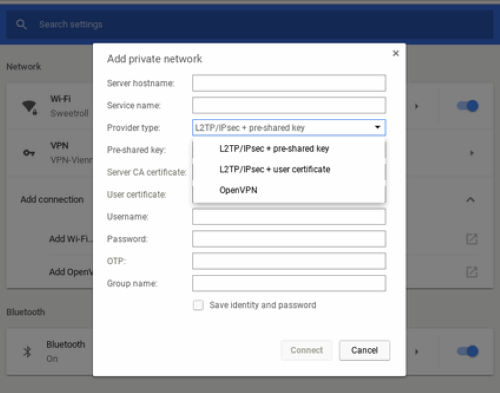
Şimdi aşağıdaki alanları doldurmanız gerekecek, bu bilgileri VPN sağlayıcınızın resmi web sitesinden veya Chromebook'unuzu yöneten kişiden alabilirsiniz.
- Sunucu ana bilgisayar adı: Bağlanacağınız sunucunun adı veya IP adresi.
- Hizmet adı: Ayarlarda gösterilen bağlantı adı. İstediğiniz herhangi bir ad verin.
- Seçiniz L2TP / IPsec + Önceden paylaşılan anahtar VPN'inizde oturum açtıktan sonra ikinci bir şifre girmeniz gerekiyorsa veya L2TP / IPsec + Kullanıcı sertifikası ayrı kullanıcı sertifikalarınız varsa.
- Seçiniz OpenVPN VPN bağlantınız için hiçbiri geçerli değilse.
- Ön Paylaşımlı Anahtar: Buraya bağlanmanız gereken ikincil şifreyi girin. İkinci bir şifre kullanmanız gerekmiyorsa, bunu boş bırakın.
- Sunucu CA sertifikası ve Kullanıcı sertifikası:Yukarıda açıklandığı gibi bir CA Sertifikası yüklediyseniz, listeden seçin ya da şurada bırakın Varsayılan.
- Kullanıcı adı:VPN'nizde oturum açmak için kullandığınız kullanıcı adı.
- Parola: VPN hesabı şifreniz.

VPN'inizi test etmek için Bağlan'a tıklayın. Wifi simgesinin yanında bir anahtar sembolü görürseniz, bağlı olduğunu anlarsınız.
VPN uzantılarını / uygulamalarını yükleme
Chromebook'unuzda VPN kullanmak için Chrome mağazasından iyi VPN uygulamalarını kolayca indirebilirsiniz.
Not: V64'ten daha düşük bir Chrome OS sürümünde çalışıyorsanız, yalnızca Google Play Store'dan indirilen uygulamalar VPN tarafından korunacaktır.
Play Store simgesine tıklayın ve VPN, örneğin Express VPN'i arayın
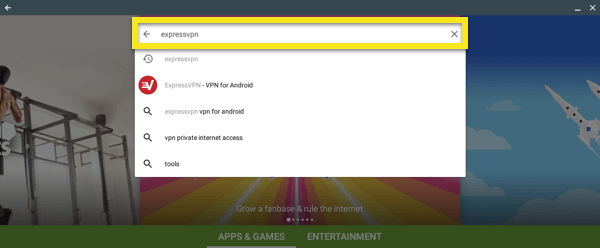
Kur'a tıklayın ve tüm hüküm ve koşulları kabul edin. Uygulama yüklendikten sonra açın ve Oturum açın. VPN'nin VPN bağlantıları kurmasına izin vermeniz gerekecektir. Tamam'ı ve Tamam'ı seçin
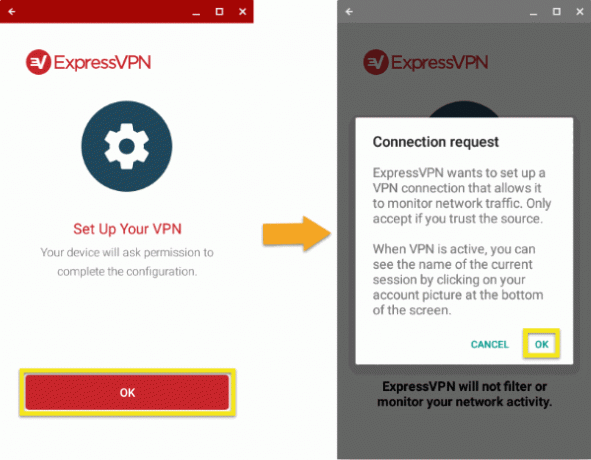
İstediğiniz yere bağlanmak için Bağlan düğmesine tıklayın, bağlandıktan sonra size bağlandığını gösterecektir,

Chromebook'ta bir VPN kurarak Gizlilik ve Güvenliğinizin tadını çıkarın.
Sonuç
Gizliliğinize özen göstermek çok önemlidir. İşte bu nedenle Chromebook'unuzda bir VPN kurmak için bu adımları izlemelisiniz. Genellikle, tüm göz atma ayrıntılarınız şüpheli web sitelerinden Chrome tarafından korunur. Ancak, hassas verilerinizi çevrimiçi ortamda davetsiz misafirlerden ve bilgisayar korsanlarından korumak için bir VPN kullanmak güvenlidir. Herhangi birini de kullanabilirsiniz üçüncü taraf Chrome uzantıları. Ancak yalnızca gezinme deneyiminde etkili olacaktır.
Editörün Seçimi:
- Chrome OS 80, Android 10 gibi Gesture Navigasyonu getiriyor
- Chromebook'unuzun Güncellemeleri Ne Zaman Durduracağını Kontrol Edin
- Tüm PUBG VPN Püf Noktaları ve İpuçları: Daha Fazla Oyun İçi Ödül, Kupon, RP, Kıyafet ve Daha Fazlası
- İPhone ve iPad'den VPN Nasıl Silinir
- Android'inizde VPN Kullanmak: Nasıl Faydalı Olabilir?
Rahul, Teknoloji ve kripto para birimi konularına büyük ilgi duyan bir Bilgisayar Bilimi öğrencisidir. Zamanının çoğunu ya yazarak ya da müzik dinleyerek ya da görülmemiş yerleri gezerek geçiriyor. Çikolatanın tüm sorunlarının çözümü olduğuna inanıyor. Hayat olur ve kahve yardımcı olur.


![BLU Vivo 6'da Kurtarma Moduna Nasıl Girilir [Stok ve Özel]](/f/3c366a2abfdf05c826eb17b1e317cdf1.jpg?width=288&height=384)
